Док слушате музику или било који разговор који је снимљен, добар је осећај само ако је чист и без нежељене буке у позадини. Али понекад, снимање било каквог звука у звучно изолованом окружењу није могуће. Због тога је боље смањити позадинску буку из аудио датотеке помоћу софтвера отвореног кода под називом Аудацити. Дозволите нам да вам покажемо како да откажете нежељену буку у позадини користећи Аудацити у овом чланку.
Како смањити/поништити позадинску буку у Аудацити-ју у оперативном систему Виндовс 11
Корак 1: Ако немате инсталиран софтвер Аудацити на вашем Виндовс 11 систему, идите на доњу везу и преузмите и инсталирајте софтвер као што је приказано на датом снимку екрана.
Кликните овде да преузмете и инсталирате софтвер Аудацити
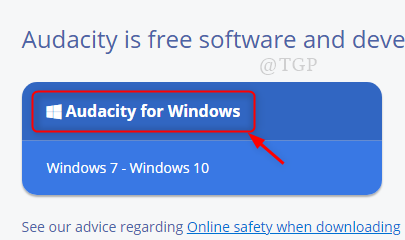
Корак 2: Након инсталирања софтвера Аудацити, затворите прозоре за инсталацију.
- Отвори Аудацити кликом на пречицу креирану на радној површини
ИЛИ
- Притисните Вин лого тастер и Тип Аудацити и ударио Ентер на тастатури.

Корак 3: Сада отворите аудио датотеку чија позадинска бука треба да се поништи.
Да бисте то урадили, идите на Филе и кликните на Охемијска оловка као што је приказано испод ИЛИ уместо тога само директно притисните Цтрл + О заједно на вашој тастатури.

4. корак: Изаберите аудио датотеку са вашег система која је подржаних типова (на пример:- ВАВ, МП3, ОГГ, АУ или АИФФ) као на доњем снимку екрана као пример.
Белешка:-Аудацити не може подржати .ВМА датотеку коју користи Виндовс Медиа Плаиер.

5. корак: Након што изаберете аудио датотеку, кликните на Игра дугме као што је приказано испод.
Белешка:- Можете посматрати нежељено фреквенција позадинског шума и такође Говор или аудио(музичка) фреквенција на снимку екрана.
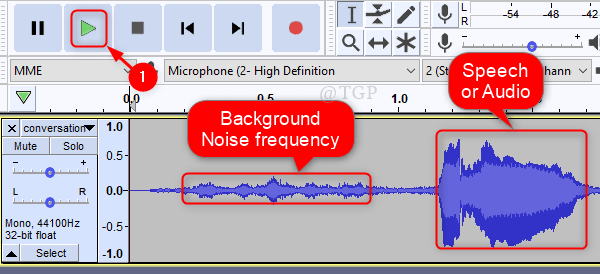
Корак 6: Кликните на Ефекат са траке менија.
Затим померите надоле и изаберите Смањење буке као што је приказано на датој слици.

Корак 7: У прозору Смањење шума кликните на Набавите профил буке под Корак 1 одељак у прозору као што је приказано испод.
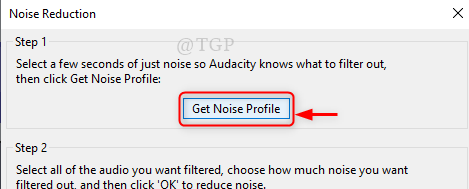
Затим изаберите део аудио датотеке где је присутна фреквенција позадинског шума као што је приказано.
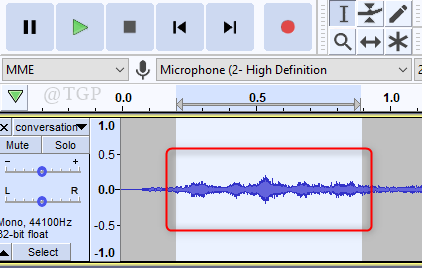
Корак 8: Након што изаберете део, поново идите на Ефекат и кликните Смањење буке са листе.
Овде у прозору за смањење шума подесите следеће промене под Корак 2 одељак.
- Смањење буке (дБ) = 48 (максимална вредност)
- Нека осетљивост буде подразумевана вредност (6 или 7).
- Изглађивање фреквенције (опсези) = 0 (минимална вредност)
Кликните на Преглед да видите да ли је бука смањена/поништена или не.
Онда коначно кликните У реду.

Корак 9: Можете приметити да је позадинска бука смањена у делу који сте изабрали из аудио датотеке.
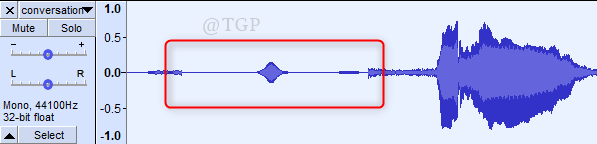
На овај начин можете смањити позадинску буку за цео део аудио датотеке.
То је све народе!
Молимо оставите коментаре ако имате сумње. Хвала вам за читање.


